如何Ubuntu20.04版本的VMware Tools的安装步骤问题
【摘要】 首先,在菜单栏找到虚拟机名称,鼠标左键点击,就能看到VMware tools,点击安装。然后点击桌面DVD光盘就能看到VMware tools的压缩包,复制压缩包,选择在桌面(Desktop)粘贴,在桌面打开终端,输入ls查看所有目录,显示压缩包在桌面,输入具体命令解压,如图:然后解压完成,还是在桌面打开终端,输入ls查看所有目录,具体命令如图:到了这步不断按回车,如果遇见[yes]或者[n...
首先,在菜单栏找到虚拟机名称,鼠标左键点击,就能看到VMware tools,点击安装。
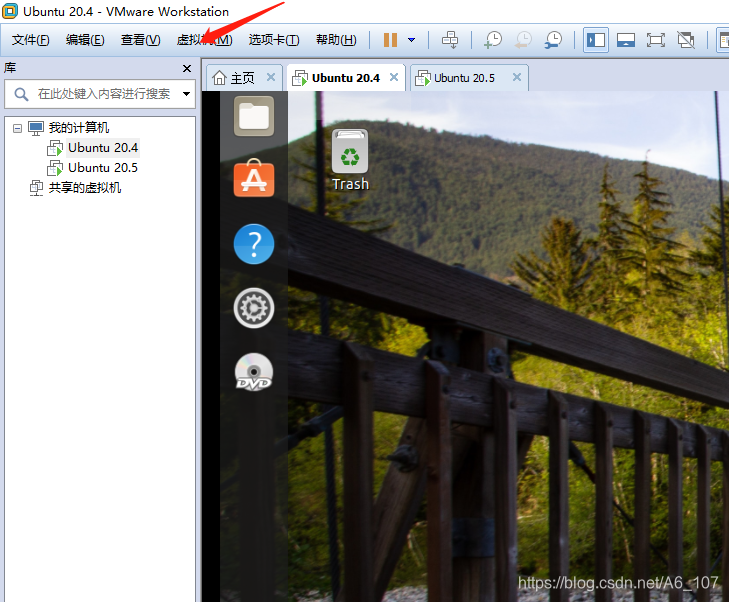
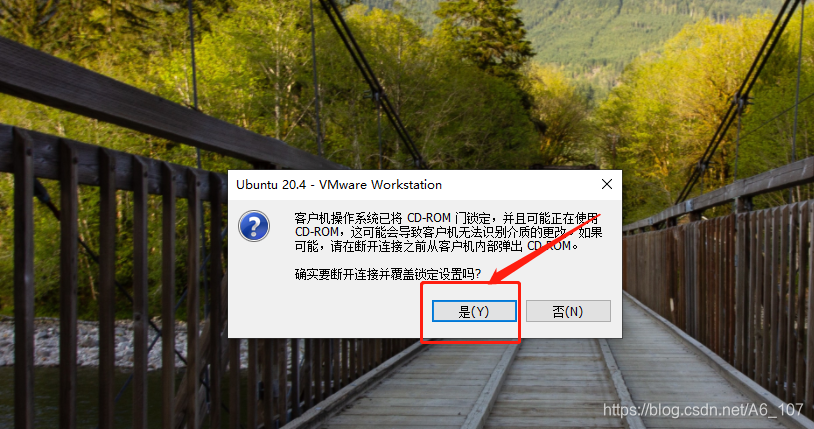
然后点击桌面DVD光盘就能看到VMware tools的压缩包,复制压缩包,选择在桌面(Desktop)粘贴,在桌面打开终端,输入ls查看所有目录,显示压缩包在桌面,输入具体命令解压,如图:
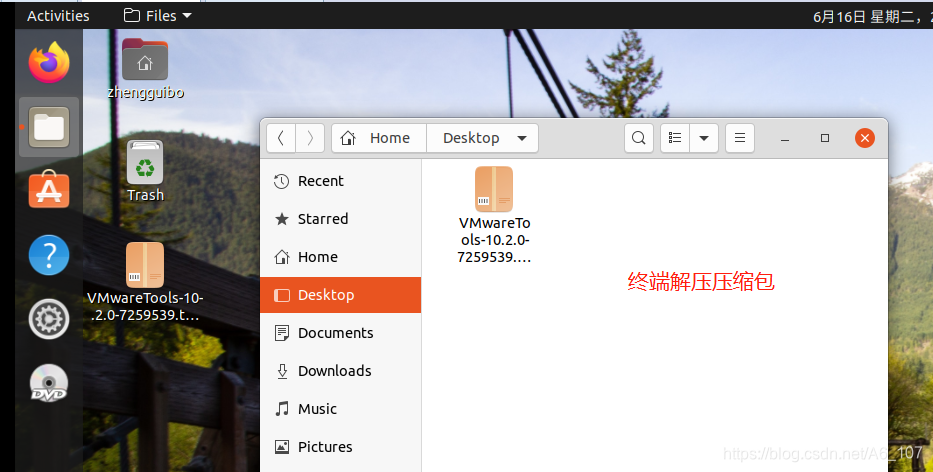

然后解压完成,还是在桌面打开终端,输入ls查看所有目录,具体命令如图:

到了这步不断按回车,如果遇见[yes]或者[no] 直接输入yes
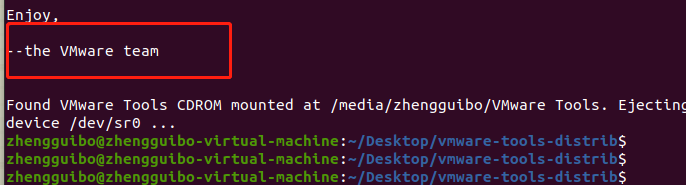
到了这步成功了,重启客户机或者输入reroot。
~
~
~
好啦,本期本章就结束了,如果你喜欢这篇文章,可以在文末点赞、评论、关注三连支持,老铁666!本文是作者原创,是作者的劳动成果,如需转载必须经过作者同意方可。再次感谢你的支持和观看,也欢迎各位一起交流学习Linux。
【声明】本内容来自华为云开发者社区博主,不代表华为云及华为云开发者社区的观点和立场。转载时必须标注文章的来源(华为云社区)、文章链接、文章作者等基本信息,否则作者和本社区有权追究责任。如果您发现本社区中有涉嫌抄袭的内容,欢迎发送邮件进行举报,并提供相关证据,一经查实,本社区将立刻删除涉嫌侵权内容,举报邮箱:
cloudbbs@huaweicloud.com
- 点赞
- 收藏
- 关注作者


评论(0)